windows 7如何打开虚拟机 win7虚拟机安装方法
在现代科技快速发展的时代,虚拟机技术越来越受到人们的关注和重视,Windows 7作为一款经典的操作系统,也可以通过虚拟机来运行其他操作系统或软件,为用户提供更加便捷和灵活的操作体验。如何在Windows 7中打开虚拟机呢?接下来我们将介绍一下Win7虚拟机的安装方法,让您轻松了解并掌握这项技术。
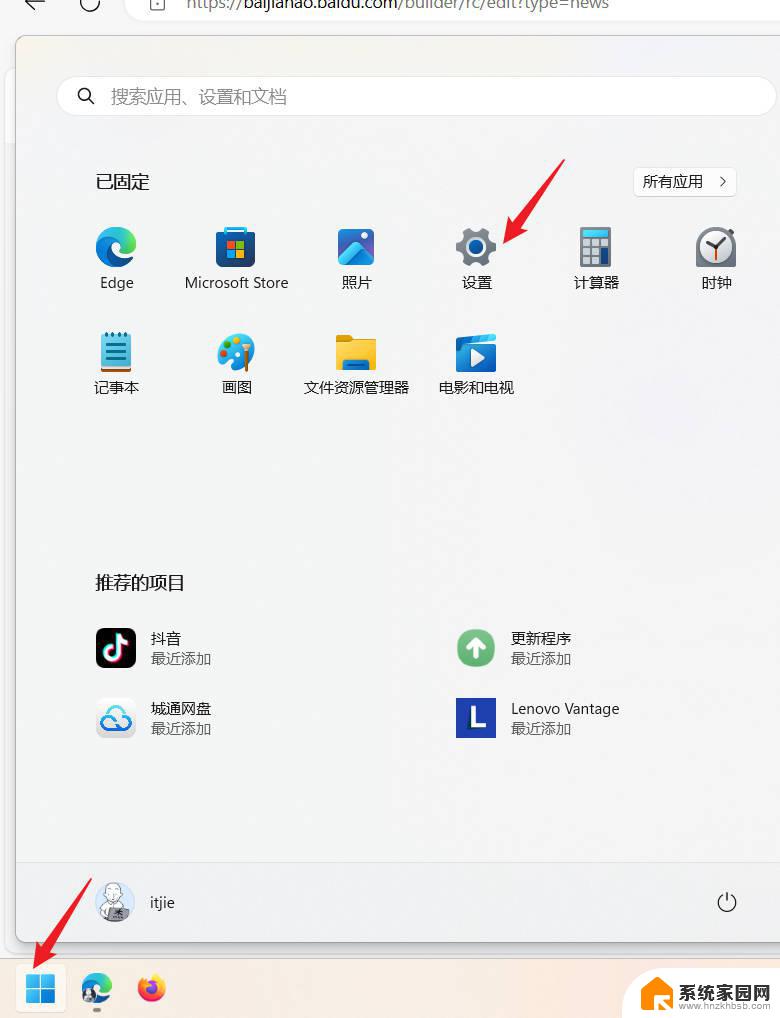
### 准备工作
首先,确保你已经下载了虚拟机软件。如VMware Workstation或VirtualBox。同时,你还需要准备Windows 7的镜像文件(ISO格式),这可以从官方网站或合法渠道获取。
### 创建虚拟机
1. **打开虚拟机软件**:启动VMware Workstation或VirtualBox,选择“新建虚拟机”或类似的选项。
2. **配置虚拟机**:在创建过程中,你需要选择“稍后安装操作系统”(如果你已经准备好了ISO文件)。接着,选择Windows 7作为操作系统类型,并根据你的需求选择32位或64位版本。
3. **分配资源**:为虚拟机分配足够的内存和硬盘空间。一般来说,Windows 7虚拟机至少需要2GB的内存和30GB的硬盘空间(对于64位版本)。
### 安装Windows 7
1. **挂载ISO文件**:在虚拟机设置中,找到CD/DVD驱动器选项。选择“使用ISO映像文件”,并指定你之前下载的Windows 7镜像文件。
2. **启动虚拟机**:点击“启动此虚拟机”按钮,虚拟机将开始从ISO文件引导启动。
3. **安装系统**:按照屏幕上的提示进行Windows 7的安装。这包括选择语言、时间、货币格式等,然后输入产品密钥(如果有的话)。接下来,选择安装类型(通常是自定义),并指定虚拟硬盘的分区。
4. **完成安装**:等待安装过程完成,并根据需要设置用户名、密码等。安装完成后,虚拟机将自动重启,并加载Windows 7系统。
### 后续设置
安装完成后,你可能需要安装一些必要的驱动程序和更新,以确保虚拟机能够正常运行。此外,你还可以根据自己的需求安装其他软件和工具。
通过以上步骤,你就可以在虚拟机中成功安装Windows 7系统了。虚拟机不仅为我们提供了一个隔离的操作系统环境,还让我们能够轻松地在不同系统之间进行切换和测试。
以上就是windows 7如何打开虚拟机的全部内容,有出现这种现象的小伙伴不妨根据小编的方法来解决吧,希望能够对大家有所帮助。
windows 7如何打开虚拟机 win7虚拟机安装方法相关教程
- 虚拟机安装windows教程 win7虚拟机安装教程
- 虚拟机重新安装系统 在虚拟机中如何重新安装操作系统
- win10虚拟机装win7系统 Win10自带虚拟机Hyper V安装win7的注意事项
- 如何安装虚拟打印机pdf 如何在Windows系统上安装Microsoft Print to PDF虚拟打印机
- windows 7系统虚拟机 win10安装win7虚拟机步骤
- 虚拟机怎么装win10系统 Win10自带虚拟机安装macOS系统步骤
- win10怎么安装虚拟网卡 win10虚拟网卡安装方法详解
- w10系统虚拟机 Win10自带虚拟机安装系统教程
- vmware虚拟机怎么重装系统 如何在虚拟机中进行系统卸载
- 虚拟光驱怎么安装系统win10 虚拟光驱安装win10系统教程
- 电脑怎么安装打印机的驱动 打印机驱动安装教程
- 把windows7装进u盘 如何在U盘中安装Windows 7系统
- 清华同方怎么重装系统win7 清华同方笔记本安装win7系统教程
- win10能覆盖安装吗 如何覆盖安装win10不影响使用
- 虚拟机怎么u盘启动 虚拟机如何使用自制U盘启动盘进入WIN PE
- 需要安装驱动的外置声卡 外置声卡驱动安装失败怎么办
系统安装教程推荐
- 1 电脑怎么安装打印机的驱动 打印机驱动安装教程
- 2 win10安装录音机 Win10内置录音机怎么使用
- 3 运行内存可以做u盘吗 内存卡能否做启动盘
- 4 win10安装怎么安装telnet win10系统telnet客户端使用指南
- 5 电脑怎么下载腾讯游戏 电脑腾讯游戏平台安装教程
- 6 word怎么卸载重装 office卸载不干净重装失败怎么办
- 7 电脑怎么删除未安装的安装包 电脑安装包删除方法
- 8 win10怎么安装net framework 3.5 win10系统安装.NET Framework 3.5详细步骤
- 9 360如何重装win10系统 如何使用360重装Win10系统
- 10 电脑无可用音频设备 电脑显示未安装音频设备怎么办